Come nascondere le luci in 3DMax: guida operativa e suggerimenti
In 3DMax, nascondere le luci è un requisito operativo comune, soprattutto quando sono presenti troppe luci nella scena o è necessario disattivare temporaneamente determinati effetti di luce. Questo articolo introdurrà in dettaglio come nascondere le luci in 3DMax e fornirà suggerimenti operativi e precauzioni pertinenti.
Sommario
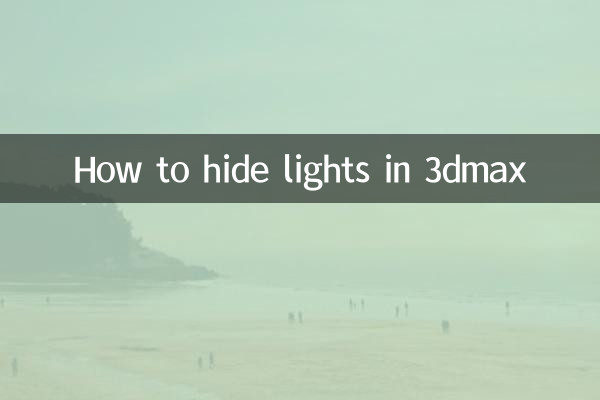
1. Perché nascondere le luci?
2. Diversi modi per nascondere le luci
3. Spiegazione dettagliata delle fasi operative
4. Domande frequenti
5. Riepilogo
1. Perché nascondere le luci?
In 3DMax, lo scopo principale di nascondere le luci è semplificare la complessità visiva della scena, soprattutto durante il debug degli effetti di luce o i test di rendering. Nascondere le luci impedisce alle icone delle luci di bloccare altri oggetti e migliora anche la velocità di caricamento della vista.
2. Diversi modi per nascondere le luci
Ecco alcuni modi comuni per nascondere le luci in 3DMax:
| metodo | Scenari applicabili | Fasi operative |
|---|---|---|
| Nascondi tramite il menu Visualizza | Nascondi temporaneamente una o più luci | Fare clic con il tasto destro sulla vista > Selezionare "Nascondi" > Selezionare "Luci" |
| Nascondi tramite la gestione dei livelli | Nascondi le luci in lotti | Apri il gestore livelli > Trova il livello in cui si trova la luce > Fai clic sull'icona "Nascondi". |
| Nascondi mostrando il pannello | Nascondi globalmente tutte le luci | Apri il pannello del display > Deseleziona l'opzione "Luci". |
3. Spiegazione dettagliata delle fasi operative
Ecco i passaggi specifici per ciascun metodo:
Metodo 1: nascondere tramite il menu Visualizza
1. Nella vista 3DMax, fare clic con il pulsante destro del mouse su uno spazio vuoto.
2. Selezionare nel menu di scelta rapida l'opzione "Nascondi".
3. Seleziona "Luci" nel sottomenu per nascondere tutte le luci nella vista corrente.
Metodo 2: nascondere tramite la gestione dei livelli
1. Fare clic sul pulsante "Livello" nella barra dei menu per aprire la gestione livelli.
2. Trova il livello in cui si trova la luce nel gestore livelli.
3. Fare clic sull'icona "Nascondi" (icona a forma di occhio) sul lato destro del livello per nascondere tutte le luci nel livello.
Metodo 3: nascondere attraverso il pannello di visualizzazione
1. Fare clic nella barra dei menu sul pulsante "Visualizzazione" per aprire il pannello di visualizzazione.
2. Nell'opzione "Nascondi per categoria" nel pannello di visualizzazione, deseleziona l'opzione "Luci".
3. A questo punto tutte le luci della scena saranno nascoste.
4. Domande frequenti
D: Dopo aver nascosto la luce, l'effetto luminoso esisterà ancora?
R: Nascondere le luci è solo un nascondiglio visivo. Gli effetti delle luci continueranno ad agire sugli oggetti nella scena. Se è necessario disattivare completamente l'effetto luminoso, è necessario deselezionare l'opzione "Abilita" dell'illuminazione.
D: Come ripristinare rapidamente le luci nascoste?
R: Puoi ricontrollare l'opzione "Luci" tramite il pannello di visualizzazione o il gestore livelli oppure fare clic sul pulsante "Mostra tutto".
D: Nascondere le luci influenzerà i risultati del rendering?
R: No. Nascondere le luci è solo un'operazione di visualizzazione nella vista e non influisce sul risultato del rendering finale.
5. Riepilogo
Nascondere le luci è una funzione molto pratica in 3DMax, che può aiutare gli utenti a gestire le scene in modo più efficiente. Questo articolo spiega tre metodi comuni per nascondere le luci e risponde ad alcune domande frequenti. Spero che questi contenuti possano aiutarti a utilizzare meglio 3DMax per la creazione.
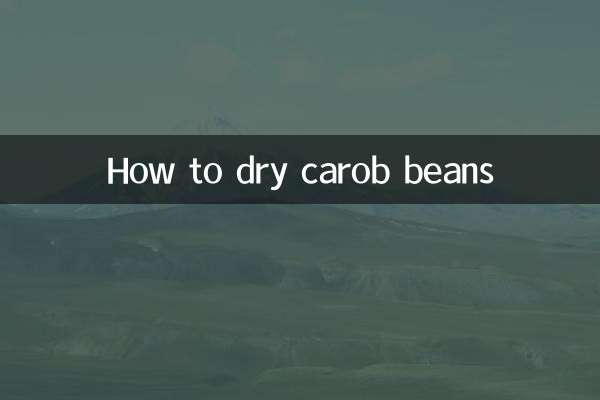
Controlla i dettagli

Controlla i dettagli